一、准备工作
1.安装VMware Workstation Pro 16
(1)百度网盘下载地址
链接:https://pan.baidu.com/s/1jv0kQ26TLMt9MzofImRzgA?pwd=s0m1
提取码:s0m1
(2)VMware官网
(2)安装过程
打开安装包
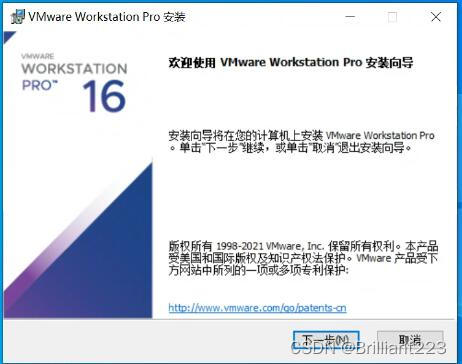
接受许可协议
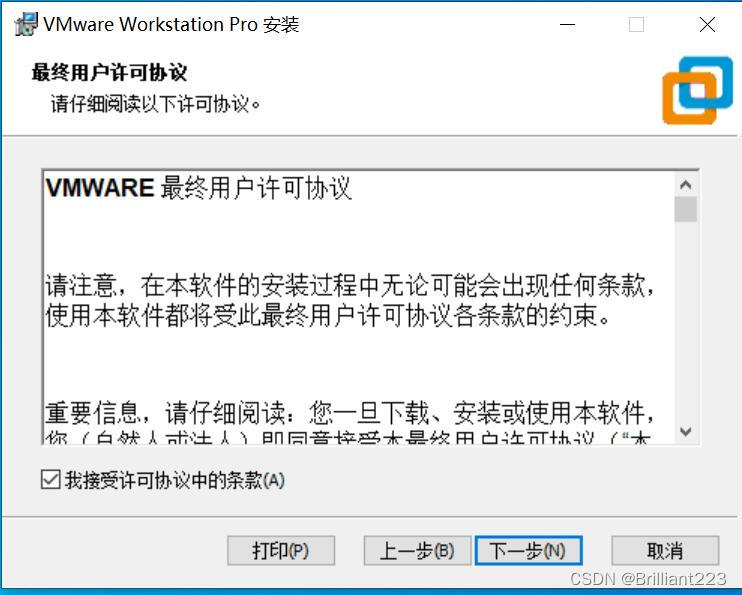
更改安装位置,尽量不装C盘
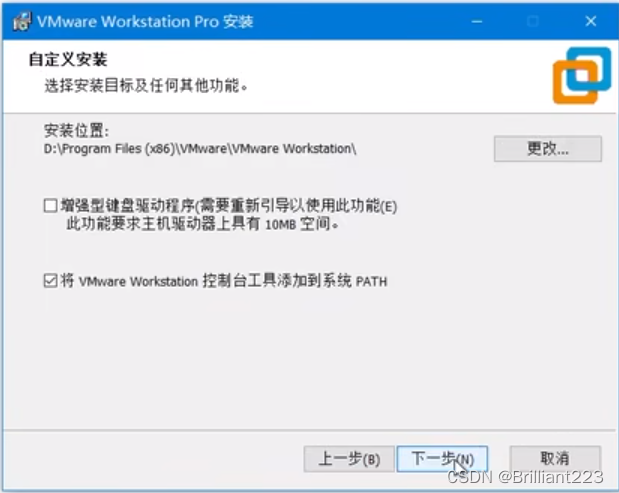
建议关闭检查更新
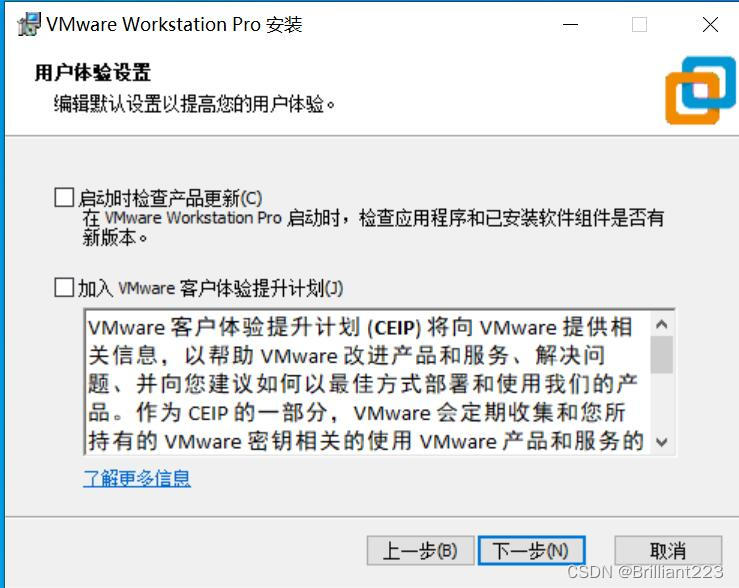
选择是否创建快捷方式
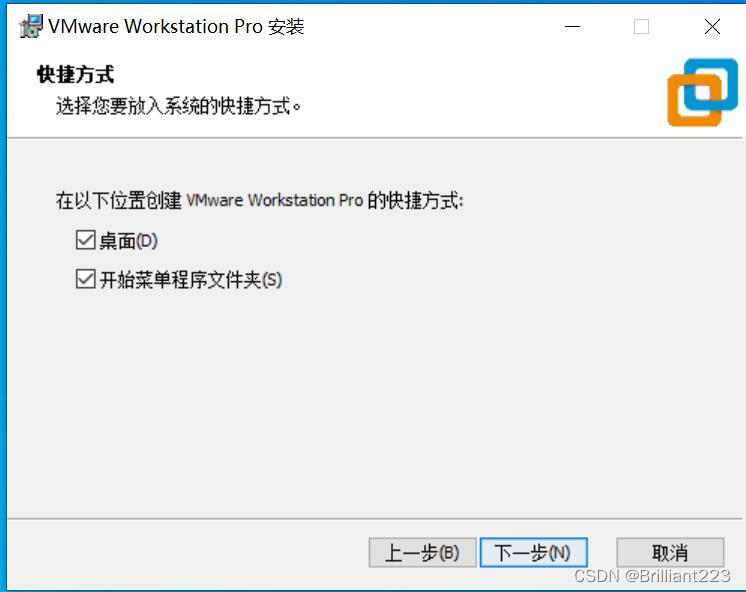
开始安装,稍等片刻
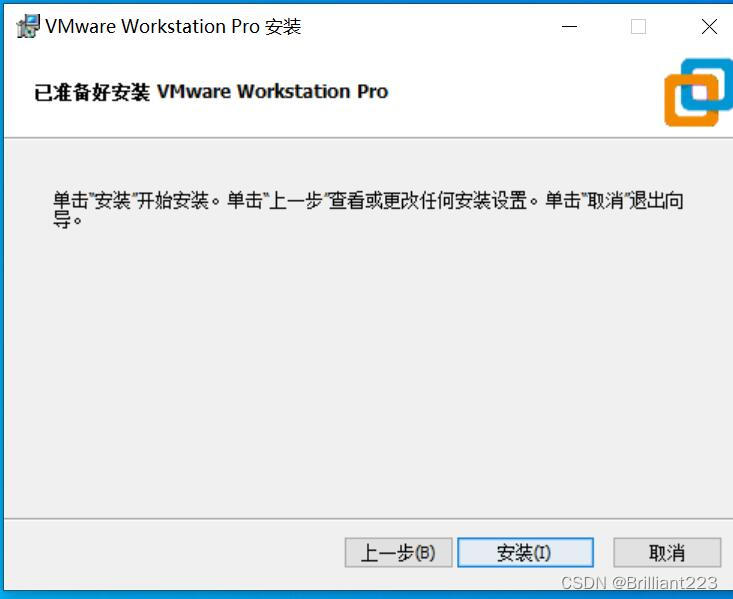
安装完成,点击输入许可证 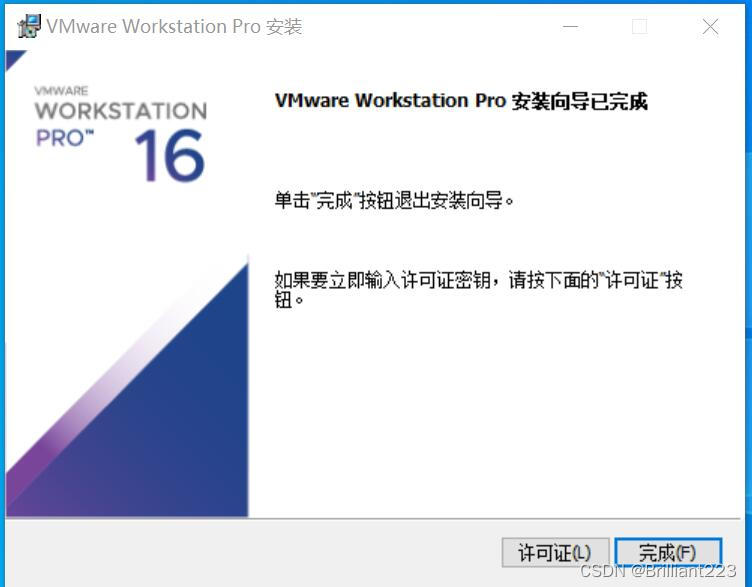
2、下载Linux CentOS7镜像
(1)清华大学镜像站下载地址
https://mirrors.tuna.tsinghua.edu.cn/centos/7.9.2009/isos/x86_64/CentOS-7-x86_64-DVD-2009.iso
(2)百度网盘下载地址(非会员限速)
链接:https://pan.baidu.com/s/1yUa298nx-SDJhrn6KjbNhg?pwd=9ks5
提取码:9ks5








 本文提供了一步一步的指南,详细讲解如何在VMware Workstation Pro 16上安装Linux CentOS 7虚拟机,包括下载必要的软件和镜像文件,设置虚拟机配置,安装操作系统,以及在CentOS7中创建打开终端的快捷键。整个过程包括从接受许可协议到设置用户密码,确保读者能够顺利完成安装。
本文提供了一步一步的指南,详细讲解如何在VMware Workstation Pro 16上安装Linux CentOS 7虚拟机,包括下载必要的软件和镜像文件,设置虚拟机配置,安装操作系统,以及在CentOS7中创建打开终端的快捷键。整个过程包括从接受许可协议到设置用户密码,确保读者能够顺利完成安装。
 最低0.47元/天 解锁文章
最低0.47元/天 解锁文章

















 1705
1705

 被折叠的 条评论
为什么被折叠?
被折叠的 条评论
为什么被折叠?










